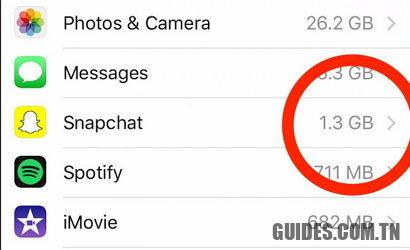Comment effacer définitivement l’espace de stockage Snapchat sur iPhone
« Mon iPhone 6 exécutant 9.3.4 a le tweak Phantom pour Snapchat installé à partir de Cokespokes. Sous l’utilisation, la taille de l’application est de 6,2 Go d’espace sur mon téléphone, ce qui n’a aucun sens. Est-ce que quelqu’un sait pourquoi cela se produit ? »
« Il utilise actuellement 1,3 Go, même si l’application ne fait que 81 Mo. Je n’ai actuellement aucun message non lu d’amis, bien que j’aie des histoires chargées – cela ne semble pas valoir 1,3 Go.
Snapchat met en cache des histoires et des images qui peuvent s’accumuler avec le temps et occuper beaucoup de stockage sur votre iPhone. iOS n’autorisera pas les utilisateurs à supprimer ces données mises en cache à moins que vous ne supprimiez l’application. Pour vérifier l’espace utilisé sur votre appareil, rendez-vous sur
Réglages > Général > Stockage et utilisation d’iCloud > Gérer un espace de rangement > cliquez sur le Snapchat icône pour voir le montant.
Si vous êtes un utilisateur passionné de Snapchat, les données des caches peuvent occuper 4 Go ou plus de l’espace total. L’espace mémoire est d’une importance vitale pour ceux qui utilisent une version 16 Go Go de l’iPhone. Alors, comment effacer le stockage Snapchat sur iPhone ? Il y a deux façons de supprimer l’historique de Snapchat et de récupérer le stockage sur iPhone 7/7 Plus/6s/6s Plus/6/6 Plus/5s/5c/5/4s ou 3GS.
Méthode 1 : 1-Click pour supprimer les caches Snapchat, les fichiers temporaires avec Tenorshare iCareFone
#1, Tout d’abord, téléchargez et installez Tenorshare iCareFone sur un ordinateur PC/Mac. Ce logiciel de bureau est compatible avec tous les systèmes d’exploitation Windows et Mac et a été mis à jour pour prendre parfaitement en charge iOS 10.
#2, lancez Tenorshare iCareFone et connectez votre iPhone, iPad ou iPod touch à l’ordinateur avec un câble USB.
#3, Choisissez Accélérer et nettoyer, appuyez sur Analyse rapide pour analyser votre appareil et trouver tous les caches, cookies, fichiers temporaires, etc.
#4, Une fois la numérisation terminée, Tenorshare iCareFone affichera la quantité d’espace perdu que votre iPhone peut libérer. Si vous souhaitez uniquement supprimer les documents et données Snapchat, veuillez appuyer sur le bouton Nettoyer dans les fichiers indésirables et les fichiers temporaires.
Si vous souhaitez également économiser de l’espace en compressant des photos sur votre iPhone, Tenorshare iCareFone prend en charge la compression des photos sans perte de qualité, mais peut économiser 75 % du stockage des photos. Cliquez sur le bouton Nettoyer dans Photos, et vous pouvez vous diriger vers les options Sauvegarder et compresser ou Sauvegarder et supprimer.
Plus qu’un excellent outil pour supprimer tous les encombrements sur iPhone, Tenorshare iCareFone prend en charge le transfert de fichiers iOS vers/depuis l’ordinateur, la sauvegarde et la restauration des données iOS sans iTunes et la résolution des plantages, blocages et erreurs de l’iPhone dus à la mise à niveau iOS, au jailbreak ou à la surchauffe .
Méthode 2 : Désinstaller Snapchat pour récupérer le stockage
Cette méthode va supprimer les documents et les données sur iPhone. Vous pouvez suivre le même guide pour effacer Facebook, WhatsApp, Twitter ou tout autre cache d’application utilisateur.
Étape 1 : Accédez à Réglages -> Général -> Stockage et utilisation d’iCloud-> Gérer un espace de rangement et faites défiler vers le bas pour rechercher Snapchat.
Étape 2 : Appuyez sur Snapchat, vous pouvez voir l’espace total que les documents et données prennent. Ce sont les caches d’histoires et d’images qui sont échangées sur Snapchat. Cliquez sur l’application rouge Supprimer pour supprimer l’application et efface également les documents et les données de cette application.
Étape 3 : Une fois l’application supprimée, accédez à l’App Store et recherchez Snapchat. Installez-le à nouveau sur votre iPhone. Lancez Snapchat après l’installation et connectez-vous à votre compte Snapchat avec un identifiant enregistré.
Grâce à ces étapes à la main, les données mises en cache Snapchat peuvent être effacées sur votre iPhone. Malheureusement, vous découvrirez que de nouveaux caches et des fichiers temporaires occupent l’espace de stockage de l’iPhone. Nous vous recommandons donc d’utiliser la méthode 1 et d’utiliser Tenorshare iCareFone pour nettoyer régulièrement l’iPhone. C’est super facile et ça fait gagner du temps.
Découvrez aussi plus d’articles dans nos catégories Internet, Mobile & Smartphones et encore Ordinateur et internet.
Merci pour votre visite on espère que notre article Comment effacer définitivement l’espace de stockage Snapchat sur iPhone
, on vous invite à partager l’article sur Facebook, instagram et whatsapp avec les hashtags ☑️ #Comment #effacer #définitivement #lespace #stockage #Snapchat #sur #iPhone ☑️!